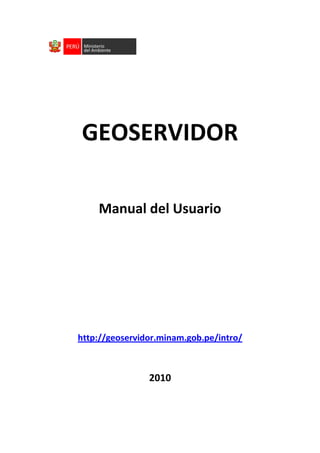
Manual del usuario geoservidor
- 1. GEOSERVIDOR Manual del Usuario http://geoservidor.minam.gob.pe/intro/ 2010
- 2. Manual del Usuario Presentación El SIGMINAM durante la ejecución del POI 2009 desarrollo una plataforma de servicios de información geoespacial denominado Geoservidor del MINAM que en una primera etapa diseño un conjunto de 07 servicios fundamentados en la necesidad de difundir y distribuir información a todos los usuarios internos y externos del ministerio de una manera transparente y de fácil acceso. Estos servicios comprenden: a) acceso a mapas digitales en formato PDF; b) Servicios de Mapas Interactivos; c) Intercambio de Base de Datos; d) Catálogo de Mapas y Documentos; e) Cooperación Interinstitucional; f) Descarga de documentación técnica, guías y manuales; y g) Un Foro Especializado. Es importante señalar que el desarrollo de una plataforma para el servicio de mapas en un Geoservidor descansa en el Plan de Implementación para el establecimiento de un Servicio de Mapas en Web para el Consejo Nacional del Ambiente, como parte de la iniciativa de CAF a través de la Red Geoespacial Latinoamericana (GEOSUR) hacia finales del 2007, motivo por el cual se realizo las gestiones para recibir la donación de software de ESRI en sus versiones iniciales de ArcIMS y posteriormente la actualización de la plataforma ArcGis Server a través de un contrato general de licencia. En la actualidad existe la necesidad de ingresar a una Segunda Etapa del Geoservidor para lo cual el presente servicio debe desarrollar herramientas funcionales de análisis en el servidor de mapas y mejoras en los diferentes servicios de información colocados en el Geoservidor, que incluya también la formulación de la documentación de los servicios (Manual del Usuario) como la elaboración de un Proyecto de Fortalecimiento para la mejora tecnológica del SIGMINAM. 2
- 3. Manual del Usuario Página Principal Para la visualizar la página principal del Geoservidor podemos ingresar desde la página web del MINAM (www.minam.gob.pe) o a través de la siguiente ruta: http://geoservidor.minam.gob.pe/intro/ En donde encontraremos 7 servicios: A) Mapas, permite el acceso a mapas digitales en formato PDF. B) Mapas Interactivos, permite el acceso a servicios de Mapas en forma dinámica por internet. C) Intercambio de Base de Datos, para el intercambio de datos espaciales en formato vectorial. D) Catálogo de Metadatos, buscador de mapas y documentos en el marco de la IDEP. E) Cooperación Interinstitucional, describe los proyectos relacionados al manejo de la información temática. F) Documentos, para la consulta y descarga de documentos, guías y manuales. G) Foro Especializado, para que el equipo de especialistas del SIGMINAM atienda consultas en línea de usuarios registrados. 3
- 4. Manual del Usuario Pagina de Mapas Permite el acceso a los mapas digitales en formato PDF de las diversas temáticas ambientales y territoriales disponibles. En donde mencionamos lo siguiente: A) Nombre: tipo de búsqueda para el ingreso del texto relacionado a un tema o nombre del mapa, por ejemplo: mapa, deforestación, etc. B) Descripción: tipo de búsqueda para el ingreso de la descripción relacionada a un mapa o temático, por ejemplo: el mapa nos muestra, etc. C) Buscar: botón para realizar la búsqueda ya sea por el tipo de Nombre o Descripción. Asimismo se puede utilizar este botón teniendo en blanco las opciones de Nombre y Descripción para tener un resultado de la totalidad de registros disponibles. D) Limpiar: botón para borrar los textos ingresados en las opciones de Nombre y/o Descripción. 4
- 5. Manual del Usuario Pagina de Mapas Interactivos Permite el acceso a la visualización de los diferentes servicios de mapas de manera interactiva por internet. En donde mencionamos lo siguiente: A) Al hacer clic en el icono permite la visualización mediante una lista despegable de los diversos mapas disponibles de acuerdo a la temática seleccionada. B) Al hacer clic sobre el texto de cada uno de los mapas aparecerá un visor o ventana del mapa interactivo respectivo. 5
- 6. Manual del Usuario Ventana o Visor del Mapa: A) Ventana del Mapa; para el despliegue de la información del mapa. B) Barra de herramientas; ventana principal de las herramientas que serán aplicadas al mapa. C) Barra de vistas, tales como: Mapa (información cartográfica y temática), Imagen (información raster o de imágenes de satélite) y Hibrido (Combinación visual de las vistas Mapa e Imagen). D) Ventana de capas; contienen las capas de información disponibles en el mapa. En la cual se pueden activar y desactivar cada una de las capas disponibles del mapa. E) Escala; relación que existe entre las dimensiones reales y las del mapa que representa la realidad. F) Ventana General del Mapa, se activa o desactiva haciendo un clic en el símbolo G) Barra para acercar y alejar la imagen según la vista y centrado del mapa. 6
- 7. Manual del Usuario Opciones de la Barra de Herramientas: En donde haciendo un clic tenemos el siguiente resultado: Herramienta Acercar de ventana. Nos permite ampliar la escala o ambito de visualizacion mediante el dibujo de una ventana con el mouse. Herramienta Alejar de ventana. Nos permite reducir la escala o ambito de visualizacion mediante el dibujo de una ventana con el mouse. Herramienta Pan, nos permite desplazar el mapa al hacer clic y arrastrar con el mouse. Zoom a toda la extensión. Nos lleva a una escala o ámbito de visualización que permita ver en toda su extensión todas las capas cargadas en el mapa Zoom a la anterior escala o ámbito visualizado en el mapa. Zoom a la siguiente escala o ámbito visualizado en el mapa. Puntero. Nos permite seleccionar los distintos componentes de un mapa y ventanas. Herramienta Identificar. Nos muestra los atributos de un elemento del mapa. Al hacer clic sobre ese elemento nos muestra una ventana con los distintos atributos del elemento. Herramienta Buscar. Localiza el elemento que en sus atributos contenga el texto/numero que especifiquemos. Herramienta de Impresión. Herramienta de Calculo con Gráficos en la vista del mapa. 7
- 8. Manual del Usuario Herramienta Exportar a formato JPG, de acuerdo a la vista del mapa. Herramienta Exportar a formato PDF, de acuerdo a la vista del mapa. Consejos: Para los mapas interactivos, cada vez que se cambia el zoom (acercar o alejar) o el área de visualización, es necesario esperar a que se descargue totalmente los elementos de la vista del mapa. El uso del Portal Geoservidor no requiere de conocimientos técnicos o software especializado para su uso. Bastarán una conexión a Internet, un browser y espíritu de explorador. El Portal es de libre acceso al público. 8